¿Cómo crear un almacén?
Como acceder:
En el menú Configuración, opción Configuración general, selecciona la opción Almacenes.
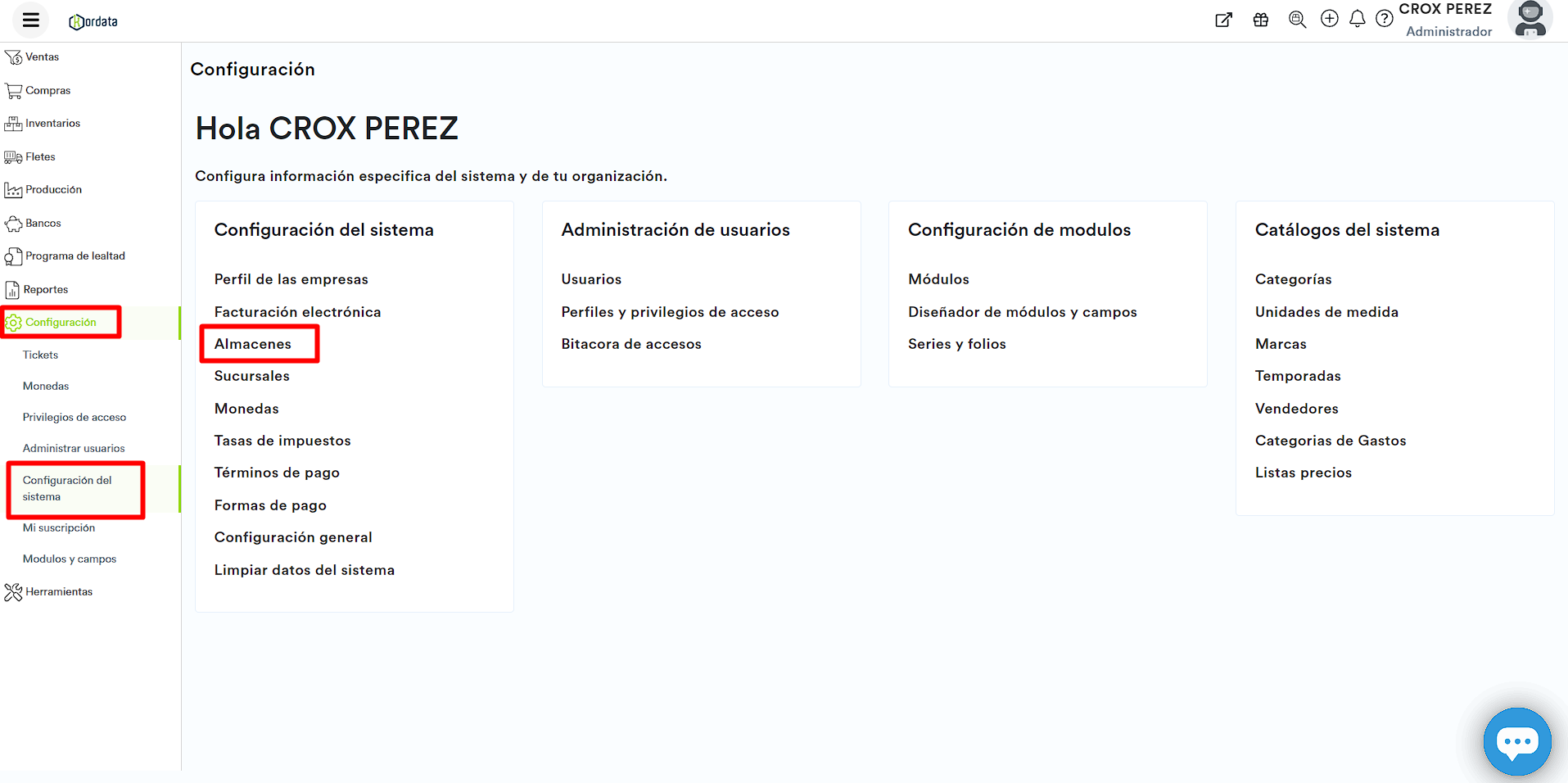
Haz clic en el botón Nuevo que aparece a la derecha.
Los campos marcados con un asterisco "*" son requeridos
Proporciona la información general
Nombre almacén: Ingresa el nombre del almacén.
Nombre corto: Ingresa un nombre corto para identificar rápidamente el almacén.
Te recomiendo que NO uses nombres muy similares, para evitar confusiones en los nombres de almacenes y nombres cortos.
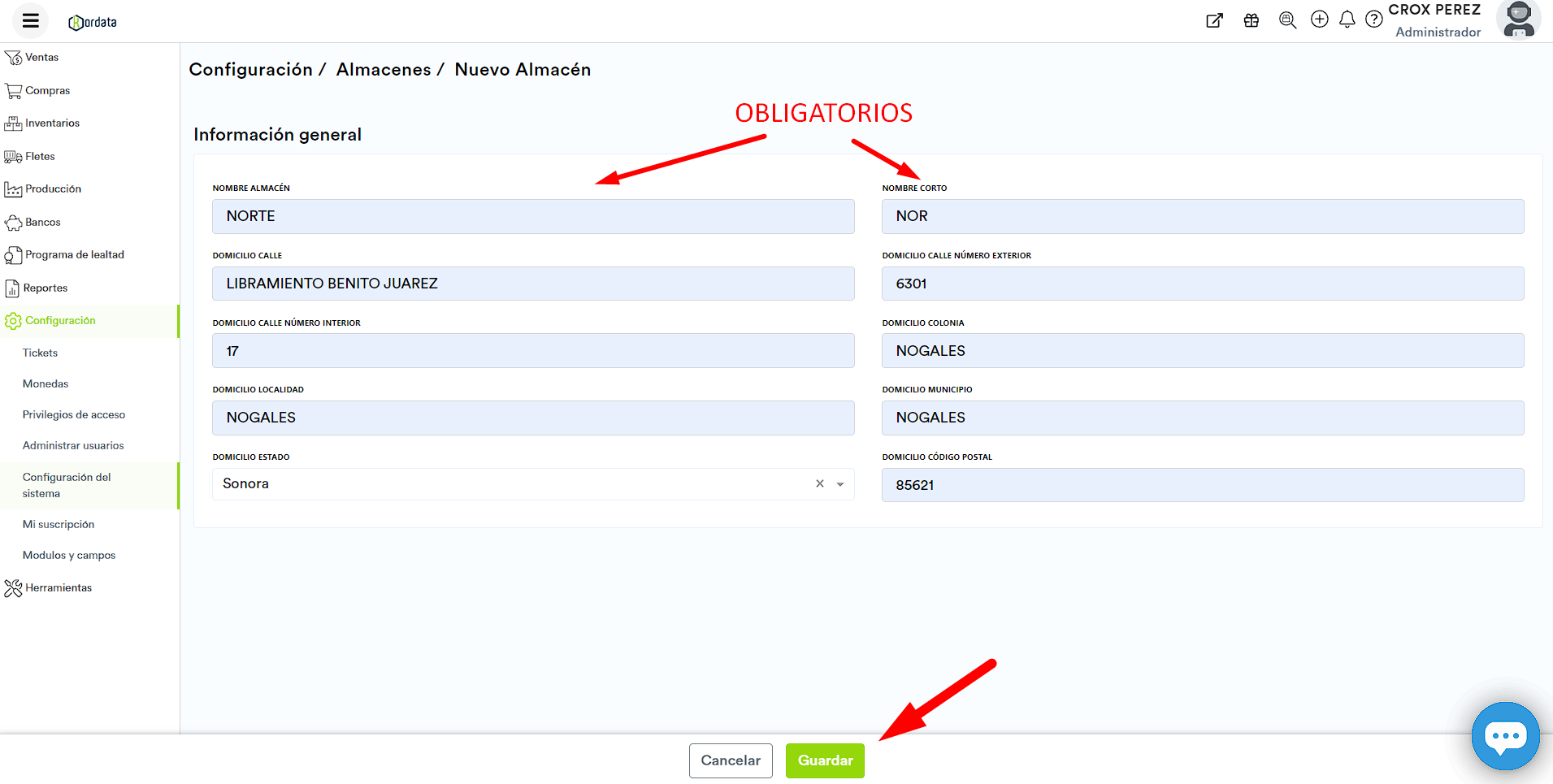
Calle: Captura el nombre de la calle del domicilio del almacén.
Número exterior: Captura el número exterior del domicilio del almacén.
Número interior: En caso de que el domicilio del almacén se encuentre en un edificio departamental, selecciona el número interior (número de departamento).
Colonia: Captura el nombre de la colonia del domicilio del almacén.
Localidad: Captura la localidad del domicilio del almacén.
Municipio: Captura el municipio del domicilio del almacén
Estado: Selecciona el estado de la república del domicilio del almacén.
Código Postal: Captura el código postal del domicilio del almacén.
Para usar el almacén, primero debes asignarlo a una sucursal.
Para que un almacén sea visible para un usuario, es necesario que el usuario tenga acceso a la sucursal a la cual está asignado ese almacén.
Una ves capturada la información del almacén.
Haz clic en el botón Guardar que aparece en la parte inferior de la pantalla.
¡Listo¡
